Kuinka näkyä offline-tilassa Discordissa
Sekalaista / / February 17, 2022
Jos haluat selata Discordia ilmoittamatta siitä muille, voit helposti asettaa tilasi offline-tilassa sovelluksessa. Toisin kuin WhatsApp ja Skypen avulla voit hallita täysin sitä, miltä näyt Discordissa.

Näin voit esiintyä offline-tilassa Discordissa.
Näkyy offline-tilassa Discord Desktop -sovelluksessa
Näytämme sinulle, kuinka näytät offline-tilassa Discord-työpöytäsovelluksessa, ja teemme sitten saman Discord-mobiilisovelluksista.
Vaihe 1: Avaa Discord Windowsissa tai Macissa.
Vaihe 2: Etsi profiilikuvake alareunasta ja napsauta sitä.

Vaihe 3: Valitse Näkymätön ja näet vihreän ilmaisimen muuttuvan harmaaksi.
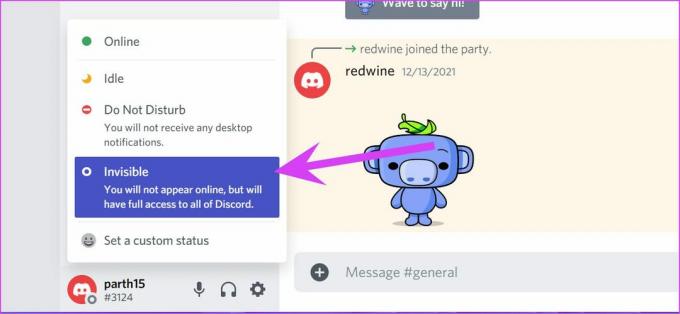
Se on osoitus nykyisyydestäsi offline-tila Discordissa sovellus. Älä kuitenkaan ole huolissasi sovelluksen toimivuudesta. Sinulla on täysi pääsy kaikkiin Discord-ominaisuuksiin Invisible-tilassa.
Näkyy offline-tilassa Discord-mobiilisovelluksissa
Jos olet liikkeellä ja haluat tarkistaa uusimmat päivitykset Discord-palvelimelta ilman häiriöitä, voit asettaa Invisible-tilan myös Discord-mobiilisovelluksista.
Sekä Discord iPhone- että Android-sovellukset käyttävät samaa käyttöliittymää. Esittelemme Discord iOS -sovelluksen. Voit seurata samoja vaiheita Discord Android -sovelluksessa näyttääksesi offline-tilassa.
Vaihe 1: Avaa Discord-sovellus iPhonessa tai Androidissa.
Vaihe 2: Siirry profiilisi välilehteen alareunassa.
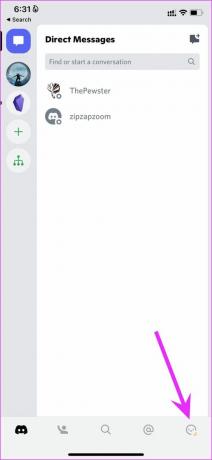
Vaihe 3: Valitse Aseta tila.

Vaihe 4: Napauta Näkymätön alavalikosta.

Discordin tilatyypit
Puhutaanpa erilaisista Discordissa käytettävissä olevista tilatyypeistä.
Online: Tämä on Discord-oletustila. Sovellus näyttää sinut verkossa, kun avaat sovelluksen työpöydällä tai mobiililaitteella. Huomaat vihreän ilmaisimen nimesi vieressä Discordissa. Tämä tila kertoo muille, että käytät aktiivisesti Discordia ja olet käytettävissä chatissa.
Tyhjäkäynti: Kuten nimestä voi päätellä, Idle-tila osoittaa, että et ole aktiivinen Discordissa. Jos olet avannut Discordin työpöydällä, mutta ollut poissa työpöydältä, sovellus muuttaa tilasi online-tilasta vapaaksi.
Kun avaat Discord-sovelluksen ja aloitat yhteydenpidon muiden kanssa, palvelu muuttaa tilasi jälleen Online-tilaan. Näet keltaisen kuukuvakkeen Discord-profiilikuvan vieressä.

Älä häiritse: Discordin DND-tila toimii samalla tavalla kuin puhelimissamme. Et saa uusia ilmoituksia, kun olet ottanut DND-tilan käyttöön Discord-sovelluksessa. Punainen ympyrä ilmestyy tilikuvasi alle sovelluksessa. Kun otat DND-tilan käyttöön, kaikki näkevät varattu-tilasi ja häiritsevät sinua.
Näkymätön: Tämä on pohjimmiltaan yksityinen tila Discordissa. Voit jatkaa Discordin selaamista ilmoittamatta kenellekään toiminnastasi tai tilastasi sovelluksessa. Kun haluat seurata Discord-palvelinpäivityksiä ilman, että muiden viestit häiritsevät sinua, voit esiintyä offline-tilassa Discordissa ja jatkaa työtäsi.
Miksi haluaisit esiintyä offline-tilassa Discordissa?
Ehkä haluat keskittyä tiettyyn tehtävään tai keskustella tärkeästä aiheesta jonkun kanssa Discordissa, etkä halua joutua muiden viesteihin. Voit ottaa Invisible-tilan käyttöön Discordissa ja jatkaa työtäsi.
Offline-tilassa voit myös pelata pelejä ilman, että sinun tarvitsee vastata saapuviin viesteihin. Kukaan ei huomauta tietämättömyydestäsi, koska he eivät yksinkertaisesti tiedä online-tilastasi sovelluksessa. Sillä välin voit pysyä ajan tasalla asiaankuuluvien keskustelujen kanssa.
Aseta mukautettu tila Discordissa
Käyttäjillä on myös mahdollisuus asettaa mukautettu tila Discordissa. Ehkä olet lomalla tai poissa työpöydän äärestä hetkeksi. Voit asettaa asiaankuuluvan automaattisen mukautetun tilan, joka tyhjenee tietyn ajan kuluttua. Näin voit käyttää sitä.
Vaihe 1: Avaa Discord työpöydällä.
Vaihe 2: Napsauta profiilikuvaa ja valitse Aseta mukautettu tila.

Vaihe 3: Anna tilalle nimi, valitse aikajana, jonka jälkeen haluat tyhjentää sen.

Vaihe 4: Valitse oletustila ja paina Tallenna-painiketta.
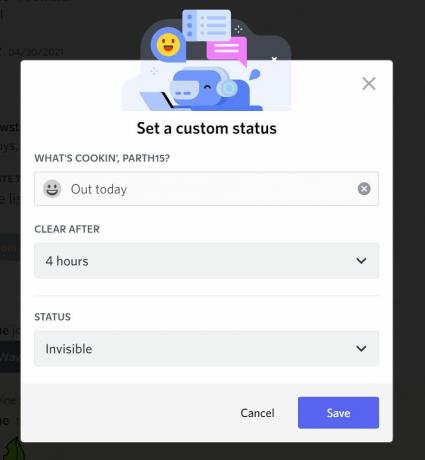
Ryhdy nimettömäksi Discordissa
Toisinaan et halua muiden tietävän online-tilastasi ja häiritsee Discord-syötettä suorilla viesteillä ja maininnoilla sovelluksessa. Voit määrittää tilasi näkymättömäksi ja jatkaa sovelluksen käyttöä täydellä käyttöoikeudella.
Päivitetty viimeksi 16. helmikuuta 2022
Yllä oleva artikkeli saattaa sisältää kumppanilinkkejä, jotka auttavat tukemaan Guiding Techiä. Se ei kuitenkaan vaikuta toimitukselliseen eheyteemme. Sisältö pysyy puolueettomana ja autenttisena.

Kirjoittanut
Parth työskenteli aiemmin EOTO.tech: llä teknisten uutisten parissa. Hän työskentelee tällä hetkellä freelancerina Guiding Techissä ja kirjoittaa sovellusten vertailusta, opetusohjelmista, ohjelmistovinkkeistä ja temppuista sekä sukeltaa syvälle iOS-, Android-, macOS- ja Windows-alustoihin.



